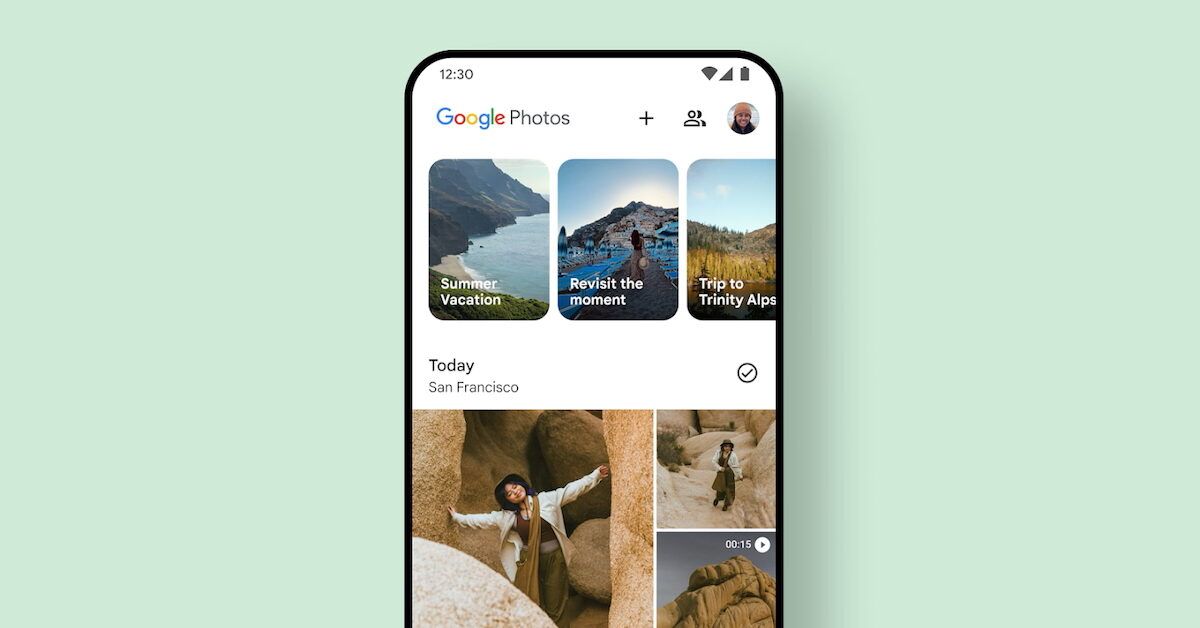Guida Completa: Come Trasferire le Foto da Google Foto alla Galleria del Tuo Dispositivo
Hai deciso di sistemare la tua collezione di immagini e ora stai cercando di capire come passare le foto da Google Foto alla galleria del tuo dispositivo o del tuo PC. È probabile che tu abbia notato che alcune foto importanti sono accessibili solo tramite l’app Google Foto e desideri avere la possibilità di accederle anche offline. In alternativa, potresti voler organizzare le tue fotografie in album personalizzati o fare spazio sul cloud. Qualunque sia la tua esigenza, questa guida dettagliata è qui per aiutarti a raggiungere il tuo obiettivo in modo rapido ed efficiente.
Indice dei Contenuti
- Come passare le foto da Google Foto alla galleria del telefono
- Procedura per Android
- Procedura per iPhone
- Come passare le foto da Google Foto alla galleria PC
- Download tramite sito web
- Download tramite Google Drive
- Come passare tutte le foto da Google Foto alla galleria
- Conclusione
Come passare le foto da Google Foto alla galleria del telefono
Procedura per Android
Se possiedi uno smartphone o un tablet Android, il trasferimento delle foto da Google Foto alla galleria è un’operazione semplice. Prima di tutto, apriamo l’applicazione Google Foto sul tuo dispositivo. Una volta all’interno, selezioniamo l’account Google desiderato toccando l’icona del profilo in alto a destra. Qui, possiamo navigare tra le immagini disponibili.
Dopo aver selezionato la scheda Foto, cerchiamo quelle contrassegnate da un’icona a forma di nuvola con una spunta. Queste foto sono quelle già salvate su Google Foto. Se preferisci, puoi navigare nei tuoi album per trovare altre immagini.
Per trasferire una singola foto, tocchiamo l’anteprima, selezioniamo i tre puntini in alto a destra e scegliamo Scarica. Appena completato il download, potrai trovare l’immagine nella galleria predefinita del tuo dispositivo.
Se desideri scaricare più foto contemporaneamente, esegui un lungo tap sulla prima immagine, quindi seleziona le altre toccando semplicemente su ognuna di esse. Puoi anche selezionare un’intera data dal calendario o attivare la selezione multipla in un album per migliorare l’efficienza. Infine, seleziona l’opzione Condividi e poi Scarica per salvare direttamente le foto nella tua galleria.
Procedura per iPhone
Se utilizzi un iPhone, il procedimento è simile. Aprite l’app Google Foto e selezionate le immagini da scaricare. La differenza principale consiste nel metodo di condivisione: dopo aver scelto le foto desiderate, dovrete cliccare sull’icona di condivisione e selezionare Salva su dispositivo.
In questo modo, le vostre foto verranno trasferite nell’app Foto di Apple, rendendole immediatamente disponibili nella vostra galleria.
Come passare le foto da Google Foto alla galleria PC
Download tramite sito web
Per trasferire le foto da Google Foto alla galleria del PC, iniziamo aprendo il browser e collegandoci al sito di Google Foto. Accediamo al nostro account Google se richiesto. Dalla schermata principale, clicchiamo sulla scheda Foto, dove potremo visualizzare tutte le immagini.
Per scaricare una singola foto, basta cliccarvi sopra e selezionare l’opzione Scarica dai tre puntini in alto a destra. Se desideriamo scaricare più foto, possiamo selezionarle utilizzando il tasto Shift per una selezione multipla prima di procedere al download con la combinazione di tasti Shift+D o selezionando l’opzione Scarica dal menu.
Download tramite Google Drive
Un altro metodo per trasferire le foto è utilizzare Google Drive. Dopo aver scaricato il client desktop di Google Drive e sincronizzato il nostro account, possiamo accedere alla cartella Il mio Drive tramite Esplora File su Windows o Finder su macOS. Qui troveremo le nostre immagini, che potremo aprire come descritto in precedenza.
Come passare tutte le foto da Google Foto alla galleria
Se il tuo obiettivo è trasferire tutte le foto da Google Foto alla galleria in un’unica operazione, Google Takeout è la soluzione ideale. Questo strumento consente di esportare e scaricare tutti i dati da diversi servizi Google, inclusi Google Foto. Dopo aver selezionato l’opzione per scaricare Foto, il servizio genererà un file ZIP contenente tutte le immagini.
Una volta completato il download, potrai facilmente accedere alle tue foto e trasferirle nella galleria del tuo smartphone o PC seguendo i passaggi descritti nei capitoli precedenti.
Conclusione
Speriamo che questa guida ti sia stata utile per comprendere come passare le foto da Google Foto alla galleria dei tuoi dispositivi. Utilizzando i metodi descritti, potrai trasferire le tue immagini con facilità e sfruttare al massimo la tua collezione di fotografie. Ricorda che questo processo non solo ti permette di organizzare le tue immagini, ma ti consente anche di accedervi in modalità offline, garantendo un accesso immediato ai tuoi scatti preferiti in qualunque momento. Buon lavoro con la tua raccolta fotografica!
Marco Stella, è un Blogger Freelance, autore su Maidirelink.it, amante del web e di tutto ciò che lo circonda. Nella vita, è un fotografo ed in rete scrive soprattutto guide e tutorial sul mondo Pc windows, Smartphone, Giochi e curiosità dal web.